Seit heute bieten wir Ihnen einen neuen Texteditor an. Dieser bringt insbesondere die Rückkehr der farbigen Texte, die wir wegen eines Fehlers vor zwei Wochen deaktiviert hatten, er bringt auch viele Verbesserungen wie Emoticons, einen Vollbildmodus oder noch der Funktionen des Uploads (Bilder, angehängte Dateien) vereinfacht mit einem zuverlässigeren Drag and Drop.er bringt auch viele Verbesserungen wie Emoticons, einen Vollbildmodus oder Upload-Funktionen (Bilder, Anhänge) vereinfacht mit einem zuverlässigeren Drag and Drop.
Dieses Update behebt auch einige Fehler, die bei einem letzten Update Ende November aufgetreten sind. Konkret konnte Ihr Text unter bestimmten Bedingungen teilweise oder sogar vollständig abgeschnitten werden: Sie schrieben einen Text und nach dem Speichern verschwanden einige Sätze. Dieses Problem ist nun behoben.
Klicken Sie auf die entsprechende Schaltfläche in der Symbolleiste und wählen Sie das Bild auf Ihrem Computer aus. Sie können Ihre Datei auch direkt in den Bearbeitungsbereich ziehen und dort ablegen. Sobald das Bild hinzugefügt ist, können Sie es mit den Schaltflächen oben links und unten rechts im Bild in der Größe verändern und bei Bedarf verschieben.
Um auf die Bildeigenschaften zuzugreifen, klicken Sie einfach mit der rechten Maustaste auf das Bild, um das Kontextmenü anzuzeigen.
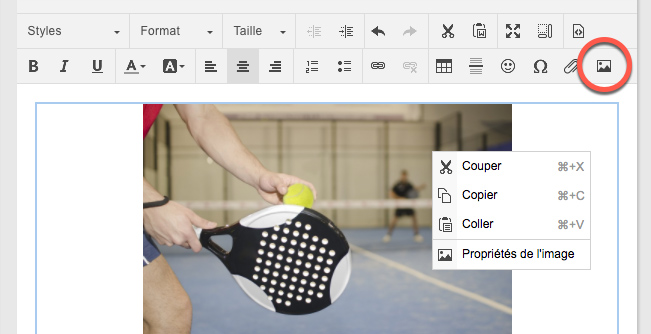
Klicken Sie auf die entsprechende Schaltfläche (Büroklammer) in der Symbolleiste und wählen Sie die Datei auf Ihrem Computer aus. Sie können Ihre Datei auch direkt in den Bearbeitungsbereich ziehen und ablegen.
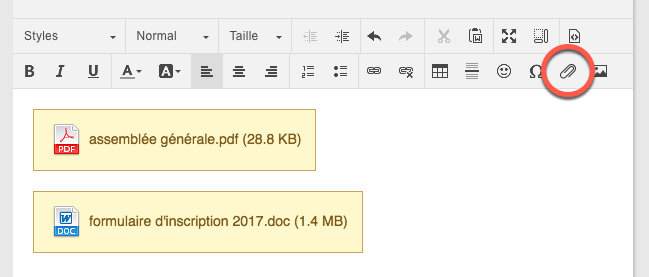
Die Funktion "Tabelle" wurde überarbeitet. Klicken Sie auf die entsprechende Schaltfläche in der Symbolleiste und es erscheint ein kleines Fenster, in dem Sie die neue Tabelle schnell konfigurieren können. Klicken Sie dann mit der rechten Maustaste auf die Tabelle, um sie anzupassen (eine Zeile, eine Spalte hinzufügen, eine Zelle einfärben, ...).
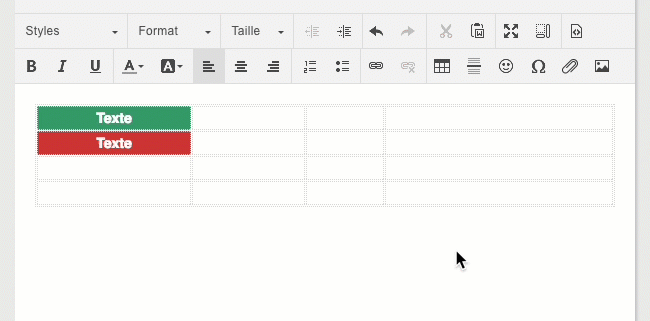
72 Emoticons stehen zur Verfügung, um Ihre Seiten und gruppierten Nachrichten zu verschönern:
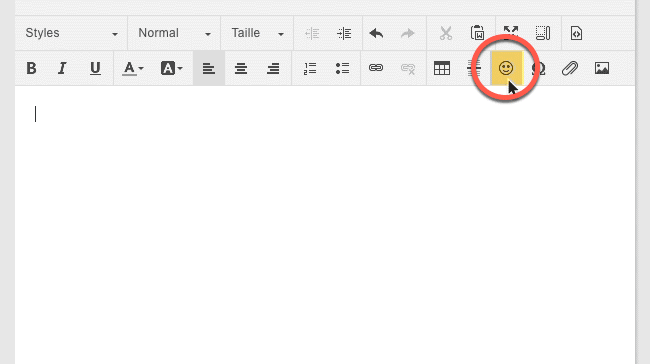
Die Symbolleiste enthält zwei neue Dropdown-Menüs: "Stile" und "Größe". Das erste bietet Ihnen vordefinierte Stile, um z. B. einen roten Kasten mit wichtigem Text hinzuzufügen. Mit dem zweiten können Sie ganz einfach die Größe des Textes ändern.
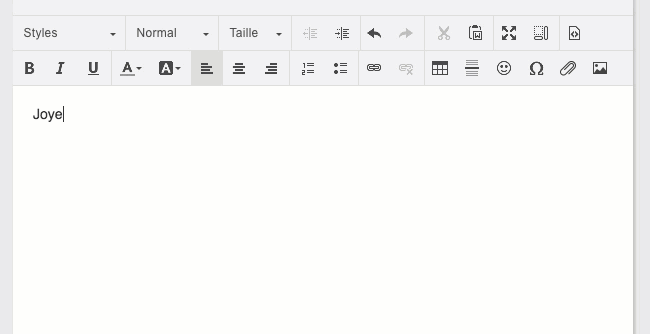
Diese Funktion wurde vor zwei Wochen deaktiviert. Wir freuen uns, Ihnen mitteilen zu können, dass sie wieder verfügbar ist! Übrigens, die Farbpalette wurde leicht überarbeitet und bietet Ihnen jetzt lebendigere Farben (vor allem Rot).
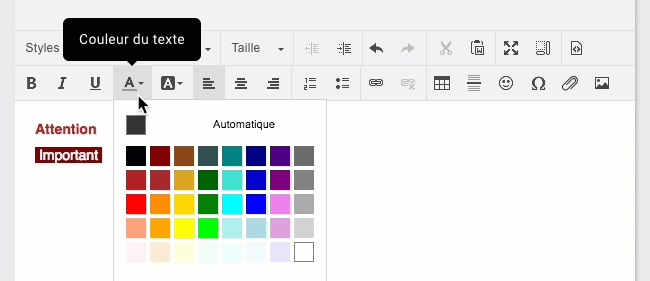
Die erste Zeile der Symbolleiste enthält auch Schaltflächen, die Sie beim Schreiben Ihrer Inhalte unterstützen. Sie können jetzt alle Änderungen ganz einfach mit den entsprechenden Pfeiltasten oder Tastenkombinationen rückgängig machen/wiederherstellen. Über ein Symbol können Sie außerdem Inhalte aus der Zwischenablage "ausschneiden", und über ein weiteres Symbol können Sie Inhalte aus Word einfügen, wobei deren Eigenschaften (Farbe, Textgröße, Bilder usw.) erhalten bleiben.
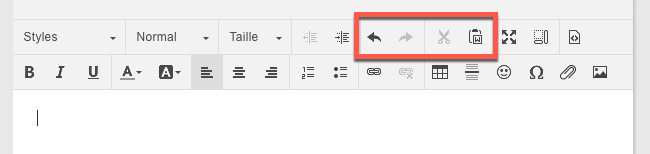
Benötigen Sie mehr Platz, um Ihren Inhalt bequem zu schreiben? Es erscheint eine neue Schaltfläche "Vergrößern", mit der Sie in den Modus "Vollbild" wechseln können. Klicken Sie erneut auf diese Schaltfläche, um diesen Modus zu verlassen und zur normalen Ansicht zurückzukehren.
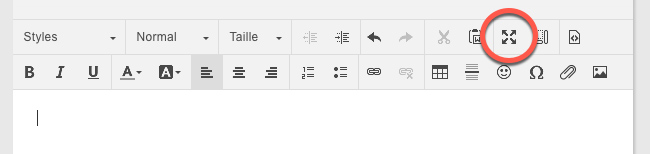
Das BalleJaune-Team wünscht Ihnen eine schöne Weihnachtszeit!